27 ноября в 12:00 мы покажем, как превратить встречи в реальный рабочий актив с помощью AI: автоматическое протоколирование, формирование базы знаний и быстрый поиск нужных решений.
Спикеры: Владимир Манеров (TEAMLY) и Игорь Винокуров (Timelist)
За 60 минут вы узнаете, как современные инструменты делают встречи продуктивными, прозрачными и управляемыми.
Регистрация открыта — присоединяйтесь!
Подгрузка файла на расшифровку
Для начала работы с Таймлистом в Битрикс24 необходимо скачать приложение Таймлист из каталога приложений Битрикс24 и установить его. После установки откройте Таймлист через соответствующую вкладку слева в интерфейсе. В приложении вы увидите список всех ранее загруженных файлов.
Чтобы загрузить новый файл, можно выбрать его с компьютера или из диска Битрикс24. В нашем примере мы загружаем аудиофайл с компьютера — отрывок из фильма «Крестный отец». После выбора файла отправляем его на расшифровку. Как только файл обработается, система предложит указать количество спикеров для более точного распознавания. Если вы знаете, сколько было участников разговора, укажите это число, иначе оставьте по умолчанию. Затем нажмите кнопку «Расшифровать» и дождитесь завершения обработки.
Работа со спикерами и текстом
Если в процессе редактирования вы заметите, что спикер указан неверно, можно прослушать соответствующий аудиофрагмент, кликнув по коду параграфа, и исправить имя спикера через выпадающее меню. Для добавления нового параграфа нажмите кнопку «Добавить параграф» — он появится ниже текущего, и вы сможете назначить для него спикера и ввести текст. Если параграф нужно удалить, используйте кнопку с иконкой корзины.
Работа с автопротоколом
В нашем примере система выявила 6 задач, однако сроки выполнения не были указаны, поэтому они отсутствуют в протоколе. Автопротокол помогает быстро получить структурированный итог встречи и определить план дальнейших действий.
Поделиться результатами расшифровки
Кроме того, можно отправить ссылку на расшифровку, которая будет включать не только текст и автопротокол, но и аудиофайл встречи. Это удобно для совместной работы и обсуждения результатов с коллегами, позволяя всем участникам ознакомиться с материалами встречи в удобном формате.
Выгрузка задач из протокола в Битрикс
После этого задачи автоматически создадутся в Битрикс24, где вы сможете назначить исполнителей, установить сроки и при необходимости скорректировать детали. К каждой задаче будет прикреплена ссылка на расшифровку Таймлиста, что облегчает контроль и выполнение поставленных задач.